דגמי Apple Watch זמינים בגדלים של 40 מ'מ ו-44 מ'מ כדי לפצות על צורות שונות של פרק כף היד וכדי להציע ללקוחות לבחור מסך קטן יותר או גדול יותר. לא משנה באיזה גודל דגם תבחרו, שניהם כוללים מסכי OLED ברורים ובהירים ברזולוציה גבוהה שנועדו להציג טקסט בצורה ברורה ככל האפשר.

מצד שני, אם אתה ארוך ראייה או שאתה סובל באופן קבוע ממאמץ בעיניים, שום כמות של תאורה אחורית לא תפצה על טקסט או גרפיקה שקטנים להסתכל עליהם. למרבה המזל, Apple Watch כולל תכונת נגישות המאפשרת לך להתקרב לכל חלק במסך כדי להפוך את התוכן שלו לקריאה יותר. הנה איך להשתמש בו.
- הקש על כתר דיגיטלי ב-Apple Watch ובחר ב- הגדרות אפליקציה מרשימת האפליקציות.
- גלול למטה ובחר נְגִישׁוּת .
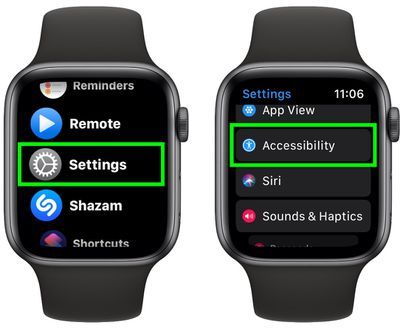
- בחר תקריב .
- הקש על המתג שליד תקריב כדי להעביר אותו למצב מופעל ירוק, ותראה הודעה על מסך מלא המציינת שזום הופעל.
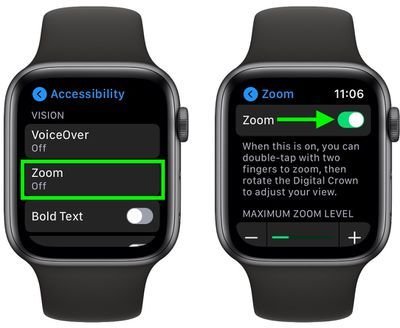
- כדי לנסות את תכונת הזום, השתמש בשתי אצבעות כדי להקיש פעמיים בכל מקום בתצוגה. אתה יכול לגרור סביב התצוגה המוגדלת בשתי אצבעות כדי להציג חלקים שונים של המסך, או לסובב את הכתר הדיגיטלי של השעון שלך כדי להזיז את התצוגה למעלה ולמטה.
אם תרצה, תוכל להתאים את רמת הזום המקסימלית כדי להתאים לצרכים שלך באמצעות + ו - מחוון הלחצנים באותו מסך תפריט זום שבו השתמשת כדי להפעיל את התכונה. כל שעליך לעשות הוא להזיז את המחוון ימינה כדי להגדיל את רמת הזום.
כמו בתכונות רבות של Apple Watch, אתה יכול להפעיל ולכוון את רמת הזום של תצוגת השעון שלך דרך אייפון . פשוט הפעל את שעון האפליקציה, בחר את השעון שלי הכרטיסייה בפינה השמאלית התחתונה של המסך, ולאחר מכן בחר נגישות -> זום , שם תמצא פקדים דומים להתאמת התכונה.

אם אתה מוצא את התכונה הזו שימושית, אל תשכח שיש תכונות נגישות אחרות הזמינות ב-Apple Watch, כמו היכולת להגדיל את הסמלים ואפילו לגרום לשעון שלך להשתמש ברטט הפטי כדי להגדיר את השעה על פרק היד שלך בשעה.

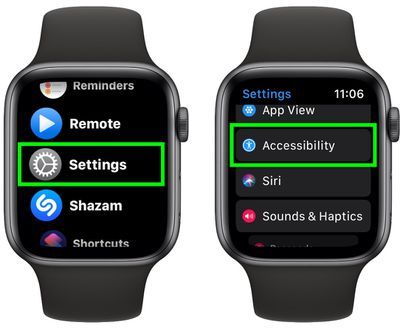
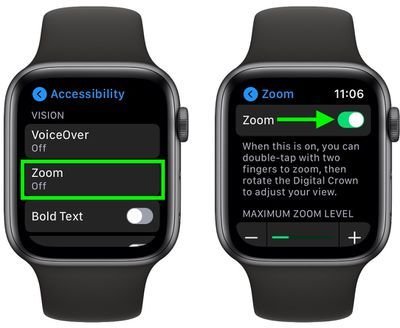
רשום פופולרי